Formules de paiement : Créer une formule gratuite
8 min
Dans cet article
- Créer une formule gratuite
- Activer le paiement en tant qu'invité
Donnez aux clients la possibilité d'essayer vos services avant de s'engager dans une formule d'abonnement complète ou un carnet de séances en créant une formule promotionnelle gratuite que les clients ne peuvent réserver qu'une seule fois.
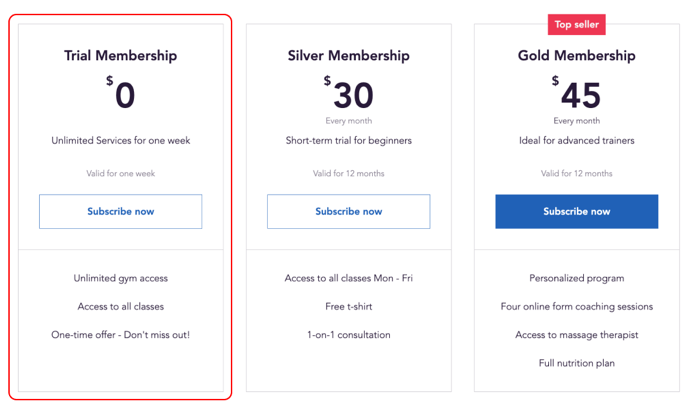
Remarque :
- Remarque : Les clients qui tentent d'acheter la formule une deuxième fois reçoivent une notification leur indiquant que la formule ne peut être achetée qu'une seule fois.
- Vous pouvez également offrir une période d'essai gratuite au début d'une formule de paiement.
Créer une formule gratuite
Les formules gratuites sont un excellent moyen pour les clients potentiels de faire connaissance avec votre entreprise. Vous pouvez choisir d'offrir la formule gratuitement ou à prix réduit.
Vous pouvez créer une formule gratuite à partir du tableau de bord de votre site, de l'appli Wix ou de l'appli Studio.
Tableau de bord
Appli Wix
Appli Wix Studio
- Accédez aux formules de paiement dans le tableau de bord de votre site.
- Cliquez sur + Créer une formule en haut à droite.
- Saisissez les détails de votre formule dans la section Informations de la formule :
- Saisissez le nom de la formule.
- Ajoutez une image de couverture à mettre en valeur sur votre forfait.
- (Facultatif) Saisissez un slogan avec une brève description de la formule.
- Ajoutez des avantages sous Indiquer aux clients quelles sont les fonctionnalités principales (par exemple Premier mois gratuit) :
Remarque : Ce que vous saisissez ici, c'est ce que vos clients voient. Il ne connecte pas de services ou de contenu au forfait (voir l'étape suivante).
- Faites défiler jusqu'à Avantages et cochez la case à côté des services ou des types de contenu que vous souhaitez inclure.
- Ajoutez les détails pertinents (par exemple, les services spécifiques qui sont inclus).
- Sélectionnez Gratuit sous Options de paiement.
- Choisissez la durée dans le menu déroulant Durée de la formule :
- Mensuel : Sélectionnez chacun d'entre eux individuellement.
- Jusqu'à annulation : Les clients choisissent quand ils souhaitent annuler.
- Personnaliser : Choisissez la durée du forfait dans le menu déroulant Choisir une période (sem., mois, ans) et saisissez le nombre correspondant.
- Faites défiler jusqu'à Paramètres et choisissez la manière dont vous souhaitez ajuster les paramètres de votre forfait gratuit :
Limité à 1 abonnement par client
Permettre l'annulation de la formule
Ajouter une politique
Ajouter des champs de formulaire personnalisés à remplir par les clients
Personnaliser une page de remerciement
7. Cliquez sur Enregistrer en haut pour terminer la création de votre forfait.
Remarques :
- Lorsque les clients s'abonnent au forfait gratuit, ils ont un accès instantané à ses avantages.
- Pendant la configuration, le curseur Permettre aux personnes de choisir leur date de début est désactivé, car le forfait est actif immédiatement et ne nécessite pas de paiement.
Activer le paiement en tant qu'invité
Vous pouvez permettre aux visiteurs de votre site de rejoindre votre formule gratuite sans avoir à s'inscrire ou à se connecter. C'est un excellent moyen d'attirer de nouveaux clients qui ne sont pas sûrs de vouloir s'engager immédiatement.
Pour activer le paiement en tant qu'invité :
- Accédez aux paramètres dans le tableau de bord de votre site.
- Cliquez sur Paramètres des formules de paiement.
- Cliquez sur l'onglet Paiement en haut de la page.
- Activez le curseur Paiement en tant qu'invité pour permettre aux utilisateurs d'acheter une formule sans s'inscrire à votre site internet.
- Cliquez sur Enregistrer.




